AIが絵を描いてくれるアプリがあることをご存知でしょうか?
スマホ向けアプリにも、いくつかのAI画像生成アプリが登場しています。
簡単に説明すると、描いてもらいたい絵について、キーワードを入力すれば、AIがそのキーワードをイメージした画像を生成するというもの。
今回紹介するのは、「ワンダー – AIアートジェネレーター」アプリです。興味のある方はぜひ試してみてください。
本記事では、「ワンダー – AIアートジェネレーター」の使い方を解説します。
ワンダー – AIアートジェネレーターとは
ワンダー – AIアートジェネレーター (以下、ワンダー)は、キーワードとアートスタイルを決めるだけで画像・イラストを自動生成してくれるアプリです。
使い方は簡単。例えば「虹の階段」や「猫の行列」など、ワンダーに描いてもらいたい絵のキーワード(絵の内容)を入力し、絵のタッチ(アートスタイル)を選択すれば、AIがキーワードとアートスタイルを認識し、絵の生成が開始されます。
同じ内容を入力しても、同じ絵が出来上がるわけではありません。ワンダーを使って、自分だけのお気に入りの絵を生成してみましょう。
無料で使える?
ワンダーの基本機能は無料で利用できます。
ただし、絵を描いてもらえる回数に制限があったり、広告が表示されたりします。
より快適な環境で利用したい場合は、有料版の「Wonder PRO」の利用を検討してみてください。
有料版(Wonder PRO)について
Wonder PROでは、下記の機能が解放されます。
<有料機能>
- 高速で処理
- 無制限にアートを作成
- 複数の結果を取得
- 広告を削除
料金は週払いのプラン(自動更新)と買い切りがあります。
| プラン | Android | iOS |
| 週 | 480円 | 650円 |
| 永久(買い切り) | 3,400円 | 4,800円 |
週払いのプランには、3日間の無料トライアルに対応しているため、Wonder PROにするか迷っている方は、まずはお試しで加入してみるのも良いと思います。
ただし、自動更新のため、無料期間を経過すると料金が自動的に発生するので、使わない場合は解約するのを忘れないようにしましょう。
※2022年10月29日時点の情報です。
ワンダー – AIアートジェネレーターの使い方
ワンダーは、アプリストアからダウンロードできます。

ワンダーをインストールできたら、早速アプリを起動させてみましょう。
※動作確認環境:Pixel 6a(Android13.0)、Wonderアプリバージョン1.5.0
<ワンダーの初期設定・チュートリアル>
- ワンダーアプリを開きます。
- 【はじめましょう】をタップします。
- チュートリアルが開始します。画面指示に従い、操作を進めます。
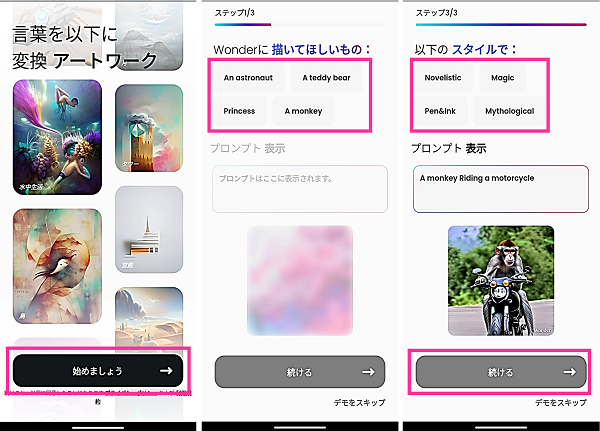
- Wonder PROの画面が表示した場合は、【×】をタップすることで無料版を始められます。(※注)
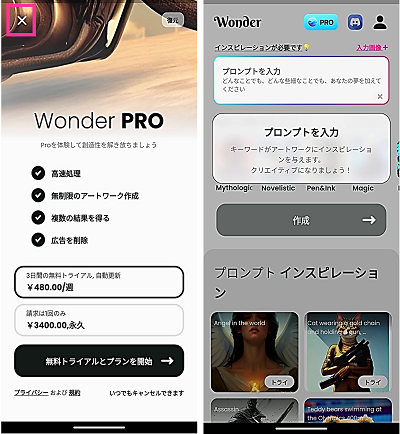
<ワンダーの基本的な使い方>
- ワンダーアプリを開きます。
- 「プロンプト」の項目に、描いてもらいたい絵のキーワード、絵の説明を入力します。
- アートスタイルを選択します。
- イメージの画像がある場合は、【入力画像+】をタップして画像を設定します。
- 【作成】をタップします。
- 広告が表示されます。閲覧後、【>】や【×】などをタップして、広告を閉じます。すると、画像の生成が開始します。
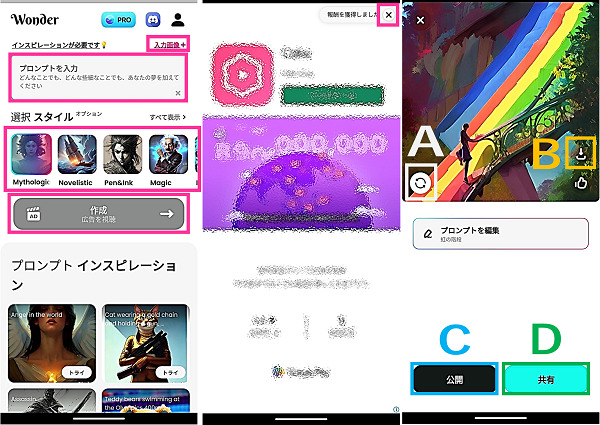
- 【A】画像の再生成:【円状の矢印のアイコン】をタップします。
- 【B】ダウンロード:【↓】⇒フレームを選択し【ダウンロード】をタップします。
- 【C】アートワーク(※1)に保存:【公開】をタップしてログインします。
- 【D】共有:【共有】⇒シェアするSNSを選択して投稿します。
※1:アートワークは、メールアドレスまたはGoogleアカウントでログインすることで利用できるクラウド上のギャラリーです。アートワークに保存したデータは、クラウド上に保存されるため、ワンダーからいつでも確認可能。機種変更時のデータ引き継ぎも可能。アートワークに保存したデータは、右上の【人型のアイコン】をタップすることで閲覧できます。

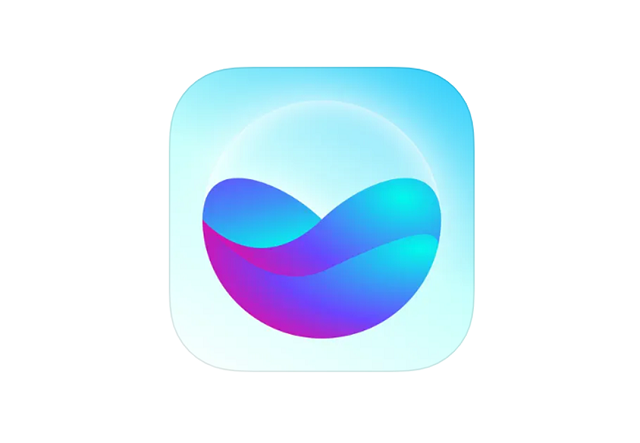


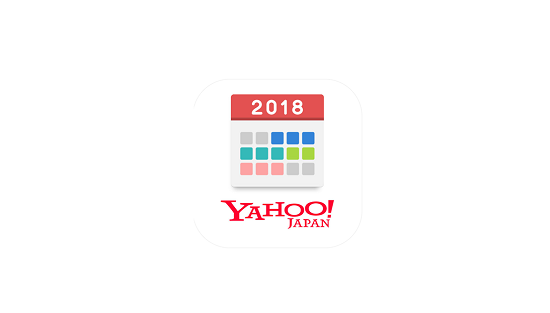

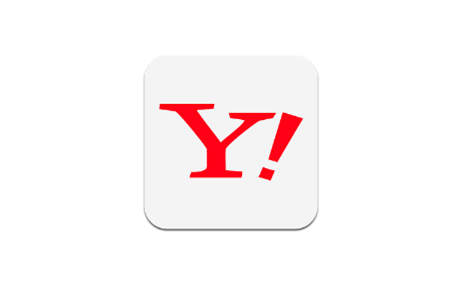

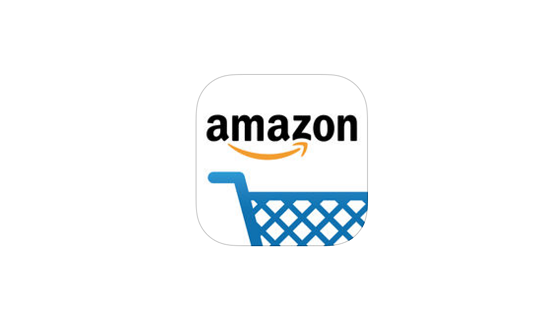






コメントを残す